Tartalomjegyzék
A telefonjaink mindenhová velünk tartanak. Megragadjuk őket, hogy gyorsan készítsünk egy fényképet, küldjünk üzenetet, és szórakoztassuk magunkat. És néha túlságosan kalandvágyóak vagyunk velük: leejtjük őket a betonra vagy a vízbe, olyan szoftvereket telepítünk, amelyeket nem kellett volna, és otthagyjuk őket a moziban vagy egy park padján.

Ha valahol fontos adatokat veszítesz el, akkor jó eséllyel a telefonodon. Mit tehetsz ellene? Erre is van egy alkalmazás! Végigvezetünk az Android adatmentő szoftverek kínálatán, és segítünk kiválasztani a számodra legjobbat. A legtöbb ilyen alkalmazás PC-n vagy Mac-en fut, de néhány Androidos alkalmazással is foglalkozunk.
Vitathatatlanul a legjobb Wondershare Dr.Fone Hatékonyan menti meg az adatokat, számos más hasznos funkciót kínál, és nem kell először rootolnia a telefont.
Ha kényelmesen rootolod a telefonodat, akkor Aiseesoft FoneLab ugyanolyan hatékony, és sokkal gyorsabban átvizsgálja a telefonját. Ha pedig ingyenes módot keres az adatok helyreállítására, vegye fontolóra a Stellar Data Recovery for Androidot.
Nem ők az egyetlen választásod, és mi elmondjuk, hogy mely versenytársak jelentenek életképes alternatívát, és melyek hagyhatnak cserben. Olvass tovább a részletekért!
Szeretné visszaállítani a fájlokat a számítógépén? Tekintse meg a Mac és Windows adat-visszaállító szoftverek értékelését.
Miért bízzon bennem ebben a felülvizsgálatban?
A nevem Adrian Try, és imádom a kütyüket. Elég nagy gyűjteményem van, némelyik a 80-as évek végéig nyúlik vissza - tenyérszámítógépek, subnotebookok, PDA-k és okostelefonok -, és egy kis "múzeumot" tartok az irodámban. Kezdetben az Androidot választottam az iPhone helyett, de most már mindkettővel van tapasztalatom.

Gondosan vigyáztam rájuk, és jól szolgáltak engem. De volt néhány kisebb katasztrófa:
- A feleségem beleejtette a Casio E-11 Palm PC-jét a WC-be. Sikerült megmentenem.
- A lányom a moziban az ülésre tette a telefonját, és anélkül ment ki. Hamarosan rájött, és visszament, de felfedezte, hogy a telefon eltűnt. Felhívta a számot, és a fiúk, akiknél volt, csak nevettek rajta.
- Sok gyerekem ügyetlen vagy indulatos, ezért az okostelefonjaik képernyője gyakran megreped. Ha megjavítják őket, csak újra elromlanak.
E problémák ellenére még soha nem kellett adat-visszaállítási szoftvert használnom okostelefonon. Az adatokról vagy biztonsági mentést készítettem, vagy nem fontosak.
Így akartam megismerni a mobil adat-visszaállítási alkalmazások és a köztük lévő különbségeket, így néhány napot vettem ki a menetrendemből, hogy teszteljem a vezető versenyzőket. Úgy döntöttem, hogy teszteljem az iOS verziókat (és az eredményeket a legjobb iPhone adat-visszaállító szoftverünkben olvashatja), de a könnyű használat, a hatékonyság és a sebesség a programok valószínűleg hasonlóak lesznek az adatok helyreállításakorAndroid eszközökről.
Kinek kellene ezt megkapnia?
Remélem, soha nem lesz szüksége adat-visszaállítási szoftverre. Sajnos sok minden elromolhat az Android telefonjainkkal.
- Vízbe vagy betonra esnek, ami vízkárokat és törött képernyőket eredményez.
- Elfelejtheti a jelszót vagy a PIN-kódot, rossz fájlt törölhet, vagy valami baj történhet az SD-kártyával.
- Vagy valami elromolhat a gyári visszaállítás, az operációs rendszer frissítése vagy a telefon rootolásának próbálkozása közben.
Remélhetőleg van biztonsági másolata az adatokról. Ha nincs, akkor Android adat-visszaállító szoftverre lesz szüksége. Szerencsére a legtöbb helyreállító alkalmazás ingyenes próbaverziója megmutatja, hogy sikeres lesz-e, mielőtt pénzt költene.
Legjobb Android Data Recovery Software: Top Picks
Legjobb választás: Dr.Fone Recover (Android)
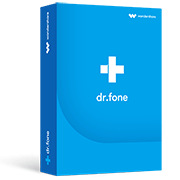
Wondershare Dr.Fone Windowson, Macen és Androidon fut. Hatékony a fájlok helyreállításában, és több kiegészítő funkciót tartalmaz, mint bármely más Android adat-visszaállítási alkalmazás. Olvassa el a teljes Dr.Fone áttekintést.
De ami igazán kiemeli a Dr.Fone-t az az, hogy automatikusan rootolja a telefont a vizsgálat előtt, és a fájlok helyreállítása után újra rootolja azt. Ez a nyugalom, és megmentheti a garanciát. És bár nem ez a leggyorsabb alkalmazás, amit vizsgáltunk, lehetővé teszi, hogy kiválassza, hogy milyen típusú adatokat keressen, ami sok időt takaríthat meg.

Ha a legátfogóbb funkciólistával rendelkező Android adat-visszaállító programot keresi, a Dr.Fone az - messze a legjobb. A telefon belső memóriájából, SD-kártyákról, sőt még a törött telefonokról történő adatmentés mellett az eszközkészlet tartalmazza a következőket:
- adatátvitel a telefon és a számítógép között,
- véglegesen törli az adatokat a telefonról,
- adatok másolása egyik telefonról a másikra,
- adatok biztonsági mentése és visszaállítása a telefonról,
- a telefon zárolási képernyőjének feloldása,
- rootolja Android telefonját.
Ez egy elég hosszú lista, bár néhány eszközért felárat kell fizetni.
Az alkalmazás egyik nyerő tulajdonsága, hogy a szoftver futtatása előtt nem kell rootolni a telefont. Ez sok felhasználó számára hatalmas könnyebbséget jelent, és a vállalat szerint így a garancia is megmarad.
Néhány más alkalmazás is automatikusan rootolja a telefont: iMobie PhoneRescue, FonePaw Android Data Recovery és az ingyenes Primo Android Data Recovery. Ezek azonban utána nem törlik újra a telefon rootját.
A Dr.Fone könnyen használható és rengeteg lehetőséget kínál. Az első lépés az, hogy kiválassza, milyen típusú adatokat szeretne keresni.

Ezzel rengeteg időt lehet megtakarítani, és szükség is lesz rá. A legtöbb kategória kiválasztásával a dr.fone-nak körülbelül hat órát vett igénybe az iPhone-om beolvasása - és ezzel az egyik leglassabb tesztelt alkalmazás volt. De kevesebb kategória kiválasztásával a beolvasás mindössze 54 percig tartott, ami hatalmas előrelépés.
Az alkalmazás először elemzi a készüléket, hogy megfeleljen a modellnek, majd elkezdi a telefon szkennelését a törölt adatok helyreállításához.

A vizsgálat befejezése után tekintse meg a talált adatok előnézetét, hogy megtalálja a helyreállítani kívánt fájlokat. A keresés és a "Csak szűrt elemek megjelenítése" beállítások segítségével könnyebben megtalálhatja a fájlokat.

Bár az én tesztemben a Dr.Fone iOS verziója csak a törölt fájlok felét állította vissza, egyetlen más alkalmazás sem teljesített jobban. Lehet, hogy jobb eredményeket érhetsz el a szkenneléssel.
Dr.Fone beszerzése (Android)Leggyorsabb vizsgálatok: FoneLab Android Data Recovery
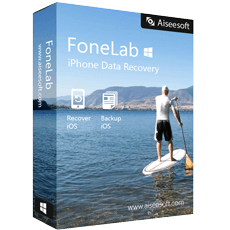
Aiseesoft FoneLab vonzó és egyszerű felülettel rendelkezik, és lényegesen gyorsabban végez a beolvasásokkal, mint a Dr.Fone. Néhány további funkciót is tartalmaz, bár nem annyit, mint a győztesünk. Van azonban egy nagy hátránya ennek az alkalmazásnak: a telefon belső memóriájának beolvasásához magának kell rootolnia a telefont. De ez sok más appra is igaz.
A FoneLab helyreállítja az adatokat az Android telefon belső memóriájából, SD-kártyáról vagy SIM-kártyáról. Felár ellenében további funkciókat kínál:
- törölt vagy meglévő adatok biztonsági mentése PC-re vagy Macre,
- törött Android-adatkivonás,
- Android adatok mentése és visszaállítása,
- FoneCopy telefonos átvitel.
Az alkalmazás felülete vonzó és jól megvalósított. Először is csatlakoztassa a telefont a számítógéphez.

Ezután engedélyeznie kell az USB hibakeresést. Ez egy alapvető lépés minden számítógépes Android adat-visszaállítási alkalmazás számára. A FoneLab egy rövid útmutatót kínál az Android futtatott verziójának megfelelően.
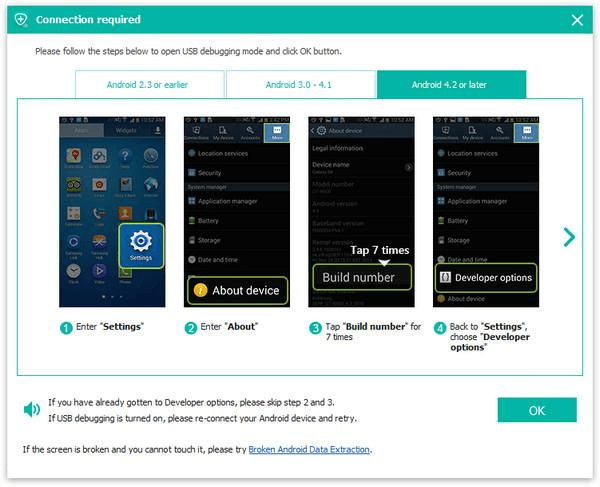
Válassza ki a keresni kívánt adattípusokat.

Ezután előnézet és válassza ki a visszaállítani kívánt adatokat. A keresés és a "Csak a törölt elem(ek) megjelenítése" opció segít Önnek.
A FoneLab iOS verziója gyorsabban szkennelt, mint az összes versenytárs, kivéve a Tenorshare UltData-t. A FoneLab 52 percig tartott, az UltData pedig csak 49 másodpercig. De a FoneLab az összes adatkategóriát átvizsgálta, az UltData pedig csak a szükségeseket. Teljes szkenneléskor az UltData több mint kétszer annyi ideig tartott: 1h 38m. A legtöbb helyzetben az Aiseesoft FoneLab a leggyorsabb alkalmazás.
Szerezd meg a FoneLab AndroidotA gyors szkennelés miatt kevésbé hatékony? Nem. A dr.fone-hoz hasonlóan a törölt fájlok felét vissza tudtam állítani, és egyetlen más alkalmazás sem volt jobb.
Más jó fizetett Android Data Recovery Software
1. iMobie PhoneRescue for Android

PhoneRescue (Windows, Mac) visszaállítja az adatokat anélkül, hogy először rootolni kellene a telefont. Ezt automatikusan megteszi a helyreállítási folyamat részeként. Olvassa el a PhoneRescue teljes értékelését az iOS verzióról.
Az alkalmazás visszaállítja az adatokat a telefon belső memóriájából és az SD-kártyáról, és hozzáférést biztosít a zárolt készülékhez, ha elfelejtette a jelszót vagy a mintát. A weboldal azt is állítja, hogy ez az egyetlen szoftver, amely képes az adatok visszaállítására közvetlenül a telefonra.
Miután engedélyezte az USB hibakeresést a telefonon, csatlakoztassa azt a számítógéphez. Válassza ki a helyreállítani kívánt fájltípusokat.

Ha a telefonja még nem lett rootolva, a PhoneRescue automatikusan elvégzi ezt.

Ezután átvizsgálja a telefonját, és listát ad a talált elemekről. A keresési funkció és a törölt vagy meglévő elemek szerinti szűrés lehetősége segítségével megtalálja a visszaállítani kívánt fájlokat.

Az én tesztemben a PhoneRescue iOS verziója, a hat törölt fájlból kettőt állított vissza, és három és fél órát vett igénybe a vizsgálat elvégzése. Ezzel a mezőny közepén helyezkedik el. Androidon azonban a telefon automatikus rootolására való képesség teszi kívánatosabbá.
2. FonePaw Android Data Recovery

FonePaw (Windows, Mac) képes rootolni a telefont a helyreállítási folyamat részeként, mint az iMobie PhoneRescue (fent). Sok felhasználó számára ez teszi a programot megfontolásra érdemesé.
Visszaállítja az adatokat a telefon belső memóriájából, az SD-kártyáról és a SIM-kártyáról. Ezenkívül biztonsági másolatot készít és visszaállítja az Android telefonját, valamint adatokat nyer ki a tönkrement telefonokból.
Csatlakoztassa telefonját a számítógéphez, és a FonePaw automatikusan felismeri azt.

A rendszer felszólítja, hogy engedélyezze a telefont az USB hibakeresés engedélyezésével. Egy rövid útmutató jelenik meg.

Ezután válassza ki, hogy mely adattípusokat keresse.

A vizsgálat után válassza ki, hogy mely fájlokat kívánja visszaállítani. Használja a keresés és a "Csak a törölt elem(ek) megjelenítése" opciókat.

3. Tenorshare UltData for Android

Tenorshare UltData (Windows, Mac) osztozik az Aiseesoft FoneLab sok erősségében. Gyors és hatékony vizsgálatokat végez, de a telefon belső memóriájának beolvasása előtt rootolnia kell a telefont.
Az eljárás hasonló, mint sok más program esetében. Először is csatlakoztassa a készüléket a számítógéphez. Ezután engedélyezze az USB hibakeresést.

Válassza ki a keresendő adattípusokat.
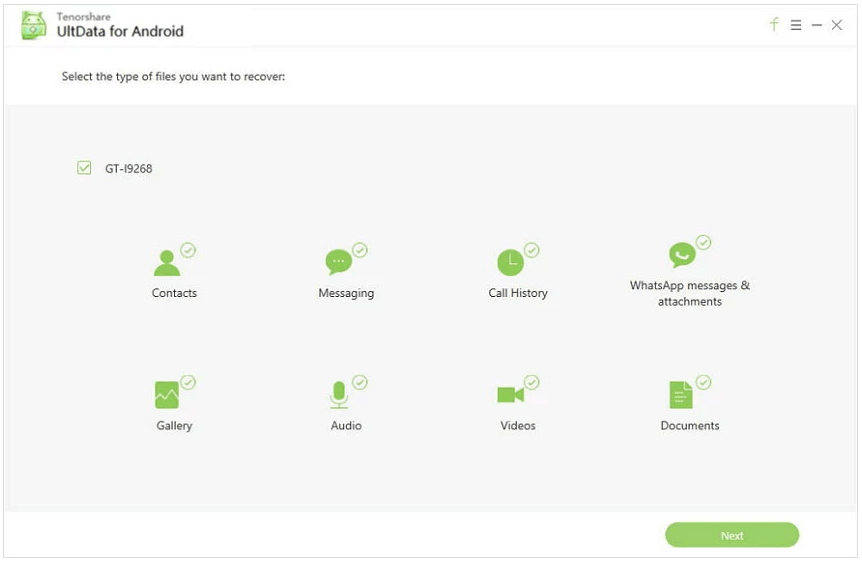
És előnézetben megtekintheti a talált fájlokat, hogy megtalálja azokat, amelyeket vissza szeretne állítani. A keresés elérhető, valamint a törölt vagy meglévő adatok alapján történő szűrés lehetősége.

Az iOS verzió hat törölt fájlomból hármat vissza tudott állítani, és a keresés mindössze 49 percig tartott, így a lista élmezőnyéhez közel állt.
4. Gihosoft Android Data Recovery

Gihosoft Android Data Recovery (csak Windows-only) képes visszaállítani az adatokat a telefon belső memóriájából és az SD-kártyáról. Papíron az alkalmazás ígéretesnek hangzik, és fontolgattam, hogy győztesnek választom. De először látni akartam, milyen a valóságban, ezért kipróbáltam. Kicsit csalódottan maradtam.
Az első dolog, ami felkeltette a figyelmemet a fejlesztő weboldalán, az a mondat volt: "No root szükséges." Ez egy nagyszerű funkció, de a kijelentés egy kicsit homályosan hangzott, és nem találtam további pontosítást a weboldalon. Így elkezdtem kutakodni.
Találtam egy támogatási oldalt, ahol (a hozzászólásokban) egy felhasználó panaszkodott, hogy az alkalmazás nem működött nála. Valaki a támogatási csapatból megkérdezte: "Szia, rootoltad a telefonodat? Ha nem, kérlek, először rootold a telefonodat, majd futtasd a programunkat, hogy újra megpróbáld. Köszönöm!" Érthető módon a felhasználó feldúlt volt: "A weboldal nem mondja, hogy a telefonodat rootolni kell, mielőtt a fájl helyreállítást elvégeznéd. Úgy érzem, hogy ez aNem reklámoztam. Pénzt pazaroltam erre."
Tehát ez megerősíti, hogy rootolnia kell a telefont, mielőtt használhatja a szoftvert. Fogalmam sincs, mit jelent a "No root szükséges" kijelentés - ez mindenképpen félrevezetőnek tűnik.
Ezután lefuttattam egy tesztet a szoftverrel. Az iOS verziót használtam, hogy tisztességesen össze tudjam hasonlítani az eredményeket a többi tesztelt alkalmazással. Az eljárás ismerős: először csatlakoztassa a telefont, majd válassza ki a keresni kívánt fájltípusokat.

Végül válassza ki a visszaállítani kívánt fájlokat. Ezt nehéznek találtam, mert az alkalmazás nem nyújt semmilyen keresési, szűrési vagy rendezési funkciót, ami segítene.

Az én tesztemben a keresés másfél órát vett igénybe, ami elég gyorsnak számít, és a hat törölt fájlból kettőt talált meg. Talán a törölt fényképemet is megtalálta, de több mint 40 000-et sorolt fel, és nem nyújtott segítséget a keresés szűkítésében. Próbáltam, de nem láttam.
Így az ígéretes kezdés után a Gihosoft a mezőny hátsó felében végzi. A telefon rootolását igényli, nem volt a legjobb a helyreállítható fájlok megtalálásában, és nem adott segítséget abban, hogy megtaláljam azokat, amelyeket vissza akartam állítani. És miközben szkennelt, a többi Mac szoftverem elvesztette a lemezelérést. Az Ulysses, az íróalkalmazásom nem tudott menteni, és elvesztettem körülbelül fél óra munkámat. Legalább a sebesség aa szkennelés nem volt rossz.
5. EaseUS MobiSaver for Android

EaseUS MobiSaver (csak Windows-only) egy Android adat-visszaállítási alkalmazás, amely mérsékelten gyors, de hatékony vizsgálatokat végez, és megköveteli, hogy root a telefont, mielőtt beolvashatja a telefon belső memóriáját.
Az Android alkalmazás ingyenesen letölthető a Google Play-ről, és egy 8,49 dolláros alkalmazáson belüli vásárlás lehetővé teszi az adatok helyreállítását. Az alkalmazás az alapvető funkciókat végzi az adatok helyreállítása a telefonról és az SD-kártyáról, és nem kínál további funkciókat.
A MobiSaver folyamata ismerős. Először csatlakoztassa a telefont a számítógéphez. Ezután a program átvizsgálja a készüléket az összes támogatott adattípusra.

Ezután előnézetben megtekintheti a helyreállítható fájlokat. A megfelelő fájl megtalálását keresési funkció és "csak törölt elemek" szűrő segíti.

Végül állítsa vissza a fájlokat. A legjobb, ha a számítógépére állítja vissza őket, így nem írja felül véletlenül a megmenteni kívánt adatokat.

6. MiniTool Mobile Recovery for Android

Bár a MiniTool weboldal úgy tűnik, hogy az alkalmazás ingyenes, akkor kell fizetni $39 / év vagy $59 élettartam, hogy érdemes tapasztalatot. Az ingyenes verzió jelentős korlátozásokkal rendelkezik, és csak visszaállítani 10 elemek és egy fájltípus egy időben akár a telefon belső memóriájából vagy SD-kártyáról. Mobile Recovery fut csak Windows alatt.
Csatlakoztassa a telefont a számítógéphez, és a Mobile Recovery érzékelni fogja azt.
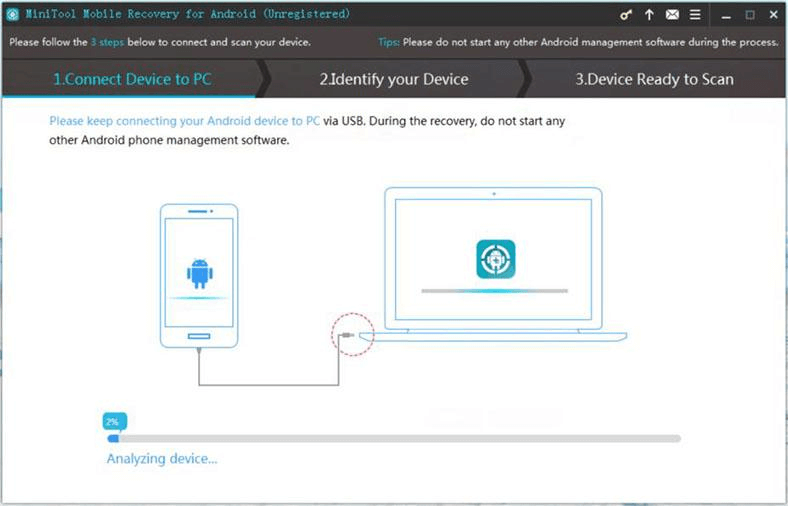
Engedélyezze az USB hibakeresési módot, ha erre kérik. A képernyőn egy rövid útmutatót talál.

Ha még nem tetted meg, rootolnod kell a készülékedet. A "Hogyan kell rootolni?" linkre kattintva egy rövid útmutatót találsz.

Válassza ki a keresni kívánt adattípusokat, és válasszon gyors keresést (törölt kapcsolatok, rövid üzenetek és hívásrekordok esetén), vagy mély keresést, hogy többet nyerjen vissza. A keresés megkezdi a készülék elemzését...

...majd kezdje el a fájlok keresését.

Végül keresse meg a visszaállítani kívánt elemeket. A megtalált fájlokat szűrheti, hogy csak a törölt elemek jelenjenek meg, és egy keresési funkció is rendelkezésre áll.

7. Cleverfiles lemezfúró

Lemezfúró (Windows, macOS) egy asztali adat-visszaállítási alkalmazás, amely a rootolt Android-eszközökhöz is hozzáfér, és visszaállítja a törölt fájlokat a telefon belső memóriájából vagy SD-kártyájáról. Így bár az alkalmazás a legdrágább, amelyet áttekintünk, mind az asztali, mind a mobil adat-visszaállításért fizet.
Amikor a Disk Drillt teszteltem az iPhone-omon, a szkennelés a leggyorsabbak és legsikeresebbek között volt. Ha érdekli az asztali adatmentés, valamint a mobil (iPhone is támogatott), ezt az alkalmazást mindenképpen érdemes megfontolni. Olvassa el a teljes Disk Drill áttekintést, hogy többet tudjon meg.
8. DiskDigger for Android

DiskDigger (ingyenes vagy $14,99) egy adat-visszaállító alkalmazás, amely az Android telefonon fut. Az ingyenes verzió csak fényképek és videók visszaállítására képes, a Pro verzió több fájltípust támogat, és lehetővé teszi a visszaállított fájlok FTP-szerverre történő feltöltését.
Az alapfunkció nem igényel root hozzáférést, a teljes keresési funkció viszont igen. Kiválaszthatja azokat a fájltípusokat, amelyeket keresni szeretne.

A fájlok előnézetét a vizsgálat közben is megtekintheti.

A vizsgálat befejezése után a fájlokat fájlméret és fájltípus szerint szűrheti. A fájlok visszaállíthatók egy alkalmazásba, a készülékre vagy egy FTP-kiszolgálóra.

Ingyenes Android Data Recovery Apps
Stellar Data Recovery for Android egy ingyenes Android-alkalmazás, amely a Google Play-en érhető el. Ez óriási ellentétben áll a vállalat iPhone-alkalmazásával, amely 39,99 dollárba kerül évente, és Windows és macOS rendszereken fut.
Az alkalmazás többféle adatot is tud a rootolt Android telefonokról:
- elveszett és törölt képek a belső és külső adathordozókról,
- elveszett elérhetőségi adatok a belső memóriából,
- telefonüzenetek a belső memóriából.
Telepítse és futtassa az alkalmazást a törölt fényképek, üzenetek és névjegyek visszaállításához a telefon belső memóriájából vagy SD-kártyájáról. Az alkalmazás átvizsgálja a telefont a törölt adatok után. A vizsgálat után megtekintheti a törölt adatokat, és visszaállíthatja azokat egy FTP-kiszolgálóra, fájlmegosztó szolgáltatásra vagy a belső memóriába.
A Stellar Recovery for Android kevesebb adattípust támogat, mint a többi alkalmazás ebben a felülvizsgálatban, de ingyenes, és közvetlenül a telefonon fut. Ha fényképet, üzenetet vagy kapcsolatot kell helyreállítania, ez megfelelhet az igényeinek.
Primo Android Data Recovery ingyenesen helyreállítja az Android-adatokat. Ez egy jó üzlet - az iOS verzió 39,99 $-ba kerül. Windows és Mac alkalmazások is elérhetők. Ha a telefonja rootolt, az alkalmazás automatikusan lefuttat egy gyors keresést. Ha nem, akkor felajánlja, hogy lefuttat egy gyors keresést, vagy rootolja a telefont Önnek.
A folyamat hasonló a fentebb ismertetett alkalmazásokhoz. Először is csatlakoztassa a telefont a számítógéphez USB-n keresztül.

Ezután válassza ki a keresni kívánt fájltípusokat.

Ha a telefon gyökeresített, akkor egy mélységi vizsgálat kezdődik.

Ha még nem rootolták, és mélyreható vizsgálatot szeretne végezni, a Primo rootolja a telefont.

A vizsgálat után a Primo felsorolja a megtalált adatokat, mind a törölt, mind a meglévő elemeket. A keresés megkönnyítése érdekében a listát szűrheti a törölt vagy meglévő fájlokra, és használhatja a keresési funkciót.

Az én tesztemben az iOS verzió, Primo képes volt visszaállítani két én hat törölt fájlokat alig több mint egy óra alatt. Együtt a képesség, hogy root a telefon, hogy helyezi ezt az alkalmazást mellett iMobie PhoneRescue és FonePaw - kivéve Primo vizsgálatokat gyorsabb, és az alkalmazás ingyenes.
Megtaláltam a nyerteseinket. Wondershare Dr.Fone és Aeseesoft FoneLab -hoz, hogy hatékonyabb legyen az adatok helyreállítása, így továbbra is az én ajánlásom. De ha keres egy ingyenes módja annak, hogy visszaszerezze az Android adatokat, ez az én ajánlásom.
Hogyan teszteltük és választottuk ezeket az Android Data Recovery Software
Az adatmentő alkalmazások különbözőek. Különbözőek a funkcionalitás, a használhatóság és a sikerességi arány tekintetében. Az alábbiakat néztük meg az értékelés során:
Mennyire egyszerű a szoftver használata?
Az adatok helyreállítása technikai jellegű lehet, a telefon rootolása pedig ijesztő. Szerencsére az általunk vizsgált alkalmazások mindegyike könnyen használható, három pedig segít a telefon rootolásában. Csak egy - a WonderShare Dr.Fone - fogja a telefon újra rootolni, és visszaállítja az eredeti állapotot.
Miután a keresés befejeződött, a megfelelő fájl megtalálása olyan lehet, mint tűt keresni a szénakazalban. A legtöbb alkalmazás nyújt némi segítséget ebben, olyan funkciókkal, mint a fájlnevek vagy a tartalom keresése, a listák szűrése aszerint, hogy a fájl törlésre került-e vagy sem, és a lista név vagy módosítás/törlés dátuma szerinti rendezése.
Támogatja a telefonját és a számítógépét?
Sok Android adat-visszaállítási alkalmazás a telefon helyett a számítógépről fut. Ez jelentős előnyökkel jár: minimálisra csökkenti annak kockázatát, hogy felülírja az elveszett adatokat a telefonon, és a szoftver valószínűleg nagyobb teljesítményű. És ha eltört a telefon képernyője, az Android szoftver futtatása egyébként sem biztos, hogy lehetséges. Néhány fejlesztő azonban olyan adat-visszaállítási szoftvert kínál, amelyikfuttatni a készüléken.
Ezért meg kell győződnie arról, hogy a szoftver támogatja mind a telefonját, mind a számítógépét. Az Android ökoszisztéma összetett és változatos - rengeteg gyártó, telefon és az Android támogatott verziója létezik. A fejlesztők sok különböző telefonon tesztelik a szoftverüket (gyakran több ezren), és a weboldalukon felsorolják azokat, amelyek működnek. A szoftver egyébként is működhet, ezért ha kétségei vannak, próbálja ki a következőketaz ingyenes próbaverzió.
A szoftvereknek támogatniuk kell az asztali operációs rendszert is. Mind a tíz általunk tesztelt program kínál Windows verziót (kivéve a DiskDigger-t, amely egy Android alkalmazás). Hat program kínál Mac verziót, és csak három kínál Android alkalmazást.
Szoftver macOS-hez:
- Wondershare dr.fone Recover
- Aiseesoft FoneLab
- Tenorshare UltData
- EaseUS MobiSaver
- Cleverfiles lemezfúró
- FonePaw Android Data Recovery
Android alkalmazások:
- Wondershare dr.fone Recover
- EaseUS MobiSaver
- DiskDigger for Android
Tartalmaz az alkalmazás további szoftvereket?
Az általunk vizsgált alkalmazások mindegyike lehetővé teszi az adatok visszaállítását közvetlenül a telefonról vagy az SD-kártyáról. Egyesek további funkciókat is tartalmaznak, amelyek a következők lehetnek:
- adatok helyreállítása a SIM-kártyáról,
- Android telefonjának rootolása,
- a telefon zárolási képernyőjének feloldása,
- Android biztonsági mentés és visszaállítás,
- adatok másolása egyik telefonról a másikra,
- adatok átvitele a telefonról a számítógépre,
- adatok kinyerése egy tönkrement Android telefonból.
Milyen adattípusokat tud a szoftver helyreállítani?
Milyen típusú adatot vesztett el? Fénykép? Időpont? Kapcsolat? WhatsApp melléklet? Ezek közül néhány fájl, mások adatbázis-bejegyzések. Az Android adatmentés nagyon jól működik a fájlokkal - gyakorlatilag minden típus támogatott -, de az adatbázisokkal nem annyira jól (a kapcsolatok kivételével).
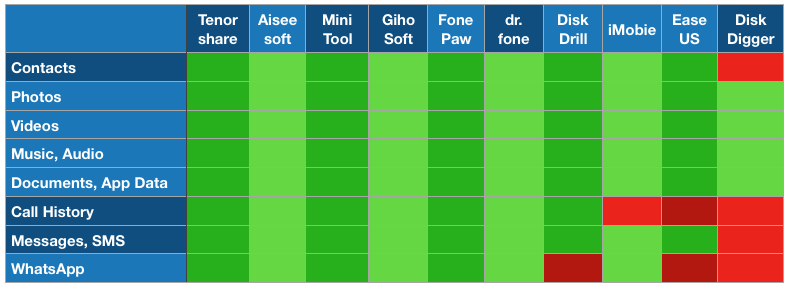
Úgy találtam, hogy a támogatott adatkategóriák száma meglehetősen széles skálán mozog az iOS adatmentő alkalmazások között. Nem így az Android alkalmazásoknál. A legtöbb alkalmazás ugyanannyi kategóriát támogat.
Mennyire hatékony a szoftver?
Ez tényleg a legfontosabb tényező a szoftver kiválasztásakor, és a legnehezebb pontos információt adni róla. Az egyes alkalmazások következetes és alapos tesztelése nagyon időigényes, és nincs garancia arra, hogy minden felhasználónak ugyanazok az eredményei lesznek. De más felhasználók sikereinek és kudarcainak figyelembevétele egy adott alkalmazással kapcsolatban hasznos lehet.
Hiába kerestem iparági szakértők által végzett alapos tesztelést, és még az általam ellenőrzött vélemények is nagyon kevéssé foglalkoztak az alkalmazások tényleges használatával. Így hát néhány napot szántam arra, hogy tíz iparági vezető alkalmazást egy nem hivatalos, de következetes tesztnek vessek alá, hogy felmérjem hatékonyságukat. Az iOS-verziókat választottam a tesztemhez, de az általam végzett vizsgálatok sebessége és sikere az Android-felhasználók számára is tanulságos lehet.
Töröltem egy kontaktot, egy találkozót, egy hangjegyzetet, egy jegyzetet, egy fényképet és egy szövegszerkesztő dokumentumot, majd megpróbáltam helyreállítani őket. A legjobb esetben is csak három elemet tudtam helyreállítani a hatból, ami 50%-os sikerarányt jelent:
- Wondershare Dr.Fone
- Aiseesoft FoneLab
- Tenorshare UltData
- EaseUS MobiSaver
- Cleverfiles lemezfúró
A többiek csak két elemet szereztek vissza:
- iMobie PhoneRescue
- MiniTool Mobile Recovery
- Gihosoft Data Recovery
- Primo Data Recovery
- Stellar Recovery
Azt is összehasonlítottam, hogy az egyes programok hány elveszett fájlt tudtak megtalálni. Bár jelentős különbségek voltak, egyetlen alkalmazás sem emelkedett ki a többi közül.
Milyen gyorsak a vizsgálatok?
Bár inkább egy sikeres, mint egy gyors szkennelést szeretnék, a szkennelések sebessége jelentősen megosztotta a mezőnyt. És sokan a leggyorsabb alkalmazások közül a leghatékonyabbak voltak.
Egyes alkalmazások minden adatkategóriát átvizsgálnak, míg mások lehetővé teszik, hogy kiválassza, mely kategóriákat szeretné bevonni, ami időmegtakarítást jelenthet. Meglepő módon az összes adatkategóriát átvizsgáló alkalmazások közül sokan a leggyorsabbak közé tartoztak. Itt vannak az idők (h:mm), a leglassabbtól a leggyorsabb felé haladva:
- Tenorshare UltData: 0:49 (nem minden kategória)
- Aiseesoft FoneLab: 0:52
- Leawo iOS Data Recovery: 0:54
- Primo iPhone Data Recovery: 1:07
- Lemezfúró: 1:10
- Gihosoft Data Recovery: 1:30 (nem minden kategória)
- MiniTool Mobile Recovery: 2:23
- EaseUS MobiSaver: 2:34
- iMobie PhoneRescue: 3:30 (nem minden kategória)
- Wondershare dr.fone 6:00 (nem minden kategória)
- Stellar Data Recovery: 21:00+ (nem minden kategória)
Ár-érték arány
Itt vannak az egyes programok költségei, amelyeket ebben a felülvizsgálatban említünk, a legolcsóbbtól a legdrágábbig rendezve. Néhány ár akciónak tűnik, de nehéz megmondani, hogy ezek valódi kedvezmények vagy csak marketingfogás, ezért egyszerűen csak rögzítettem, hogy mennyibe fog kerülni az alkalmazás megvásárlása a felülvizsgálat időpontjában.
- DiskDigger: $14.99 (Android)
- Aiseesoft FoneLab: $33.57
- MiniTool Mobile Recovery: $39/év
- EaseUS MobiSaver: $39.95
- Wondershare dr.fone: $39.95/év, $49.95 élettartam (Windows), $59.95 élettartam (Mac)
- FonePaw: $49.95
- Gihosoft: $49.95
- Tenorshare UltData: 49,95 $/év vagy 59,95 $ élettartam (Windows), 59,95 $/év, 69,95 $ élettartam (Mac)
- iMobie PhoneRescue: $49.99
- Lemezfúró: $89.00
Végső tippek az adatok helyreállításáról az Androidon
Az adatok helyreállítása az utolsó védelmi vonal
Tudjuk, hogy rossz dolgok történhetnek a telefonunkkal, ezért készüljünk fel előre. Az első feladatod, hogy rendszeresen készíts biztonsági mentést a telefonod adatairól. Sokkal könnyebb visszaállítani egy biztonsági mentést, mint egy alkalmazással keresni kóbor elektronokat egy törött telefonon.

Ha a készülékén Android 6.0 vagy újabb operációs rendszer fut, biztonsági másolatot készíthet fotóiról és videóiról, névjegyeiről, naptáráról, adatairól és beállításairól az Android-eszközéről a Google-fiókjába.
Az adatok helyreállítása időbe és erőfeszítésbe kerül
A telefon beolvasása az elveszett adatok keresésére időt vesz igénybe, általában órákban mérve. Ezután a munka csak most kezdődik. Jó eséllyel a helyreállító alkalmazás több tízezer elveszett fájlt fog megtalálni. A megfelelőt megtalálni olyan lehet, mint tűt keresni a szénakazalban.
Sok alkalmazás olyan funkciókkal rendelkezik, amelyek ezt egy kicsit megkönnyítik. Lehet keresési funkciójuk, így ha emlékszik a fájl nevének egy részére, vagy akár valamire a fájl tartalmában, a fájl megtalálása elég gyors lehet. A legtöbb alkalmazás felsorolja a törölt fájlokat a még létezőkkel együtt, és néhány lehetővé teszi, hogy a listát csak a töröltek szerint szűrje. Végül, néhány alkalmazás lehetővé teszi, hogya listákat név vagy dátum szerint rendezheti.
A legtöbb Android adat visszaszerzés szoftver megköveteli, hogy root a telefont
Biztonsági okokból egy normál Android-felhasználó nem férhet hozzá a telefonján lévő összes fájlhoz. Az Android a rosszindulatú programok megelőzése érdekében lezárja a telefont, és a törölt fájlokat a rendszermappában tárolja, amelyhez a normál felhasználók nem férhetnek hozzá. Ez pedig bonyolultabbá teszi az elveszett fájlok helyreállítását a telefon belső memóriájából.
A telefon "gyökereztetése" rendszergazdai jogosultságokat ad Önnek (és az alkalmazásoknak), így hozzáférhet a telefonon lévő összes fájlhoz. Ha ezt megteszi, érvényét veszti a garancia, és szélsőséges esetben a telefon nem működik megfelelően. De ha a legjobb esélyt szeretné az adatok helyreállítására, akkor ezt meg kell tennie.
A telefon "USB debugging" üzemmódba helyezése egy másik lényeges lépés, amely lehetővé teszi, hogy a számítógép hozzáférjen a telefonhoz. Minden alkalmazás megmutatja, hogyan engedélyezheti ezt a helyreállítási folyamat részeként.
Mindezek a technikai dolgok egy átlagos felhasználó számára ijesztőek lehetnek. Szerencsére a Wondershare dr.fone a szoftver normál működésének részeként elvégzi az összes munkát Ön helyett. Ez az egyik fő oka annak, hogy az alkalmazást olyannyira ajánljuk. Automatikusan rootolja a telefonját, majd helyreállítja az adatait, majd újra feloldja a rootot.
Néhány más alkalmazás is automatikusan rootolja a telefont: iMobie PhoneRescue, FonePaw és az ingyenes Primo Android Data Recovery. De ezek nem fogják újra rootolni a telefont az adatok helyreállítása után.
Adatok helyreállítása SD-kártyákról
Az adatok SD-kártyáról való helyreállítása egyszerűbb, mint a telefon belső memóriájából. Nem kell rootolnia a telefont, és az általunk vizsgált összes alkalmazás lehetővé teszi a kártya beolvasását.
Alternatív megoldásként, ha a kártyát Mac vagy PC számítógépébe helyezi (szükség esetén USB-adapteren keresztül), akkor az adatok visszaállításához asztali adat-visszaállító szoftverrel is használhatja. Nézze meg a Mac és Windows ajánlásokért.
Az adatok helyreállítása nem garantált
A legjobb erőfeszítéseid ellenére nem mindig fogod tudni visszaállítani az elveszett fájlokat. Tíz vezető iPhone adatmentő alkalmazást teszteltem, és a legjobb esetben is csak a felét tudtam visszaállítani. Remélem, neked több sikered lesz.
Ha nem jár sikerrel, bármikor hívhat szakértőt. Ez költséges lehet, de ha az adatai értékesek, lehet, hogy megéri a pénzt.

